Anmeldebildschirm nach Ruhezustand nicht wegschaltbar
Anmeldebildschirm nach Ruhezustand nicht wegschaltbar
Hallo,
nach 15063.250 läßt sich der Anmeldebildschirm nur bei normalem Boot gemäß Eurem Wiki wegschalten. Beim Hochfahren aus dem Ruhezustand (meine bevorzugte Vorgehensweise, weil schneller) ist nichts zu machen. Sperrbildschirm ist deaktiviert und funktioniert bei beiderlei Hochfahren.
Hat jemand eine Idee?
Gruß und danke
Joern
nach 15063.250 läßt sich der Anmeldebildschirm nur bei normalem Boot gemäß Eurem Wiki wegschalten. Beim Hochfahren aus dem Ruhezustand (meine bevorzugte Vorgehensweise, weil schneller) ist nichts zu machen. Sperrbildschirm ist deaktiviert und funktioniert bei beiderlei Hochfahren.
Hat jemand eine Idee?
Gruß und danke
Joern
-
PeteM92
- Forenkenner

- Beiträge: 249
- Registriert: 18.08.2015, 11:24
- Hat sich bedankt: 14 Mal
- Danke erhalten: 10 Mal
Re: Anmeldebildschirm nach Ruhezustand nicht wegschaltbar
Versuchs mal mit:
Suchfeld links unten anclicken, "Anmeldeoptionen" eintippen (ohne die Anführungszeichen)
In dem Fenster, das jetzt aufgeht, ist ganz oben der Menüpunkt "Anmeldung erforderlich"
In dem Kästchen darunter umschalten von "Bei Beendigung des Standbymodus" auf "Nie"
Alternativ:
Win+I (=Aufruf des Kastens Einstellungen), > Konten > Anmeldeoptionen (linke Spalte) > jetzt kommt wieder das Menü Anmeldeoptionen, weiter wie oben beschrieben ...
Suchfeld links unten anclicken, "Anmeldeoptionen" eintippen (ohne die Anführungszeichen)
In dem Fenster, das jetzt aufgeht, ist ganz oben der Menüpunkt "Anmeldung erforderlich"
In dem Kästchen darunter umschalten von "Bei Beendigung des Standbymodus" auf "Nie"
Alternativ:
Win+I (=Aufruf des Kastens Einstellungen), > Konten > Anmeldeoptionen (linke Spalte) > jetzt kommt wieder das Menü Anmeldeoptionen, weiter wie oben beschrieben ...
Re: Anmeldebildschirm nach Ruhezustand nicht wegschaltbar
Hallo PeteM92 und danke.
SFC /scannow zeigt nichts.
Auch hier: Bis zum Update auf 15063.250 hat alles wunschgemäß funktioniert.
Gibt es noch eine Idee?
Wie kommt es, daß ich bei den "Anmeldeoptionen" offenbar eine andere Maske habe?
Danke und Gruß
Joern
Genau da liegt der Hase im Pfeffer. Das wird nämlich bei mir nämlich nicht angezeigt:Ich habe die Varianten (sofern für 15063.250 zutreffend) in https://www.deskmodder.de/wiki/index.ph ... ows_10_Pro und https://www.deskmodder.de/wiki/index.ph ... orteingabe durchgespielt und keinen Erfolg gehabt.PeteM92 hat geschrieben:In dem Fenster, das jetzt aufgeht, ist ganz oben der Menüpunkt "Anmeldung erforderlich"
In dem Kästchen darunter umschalten von "Bei Beendigung des Standbymodus" auf "Nie"
SFC /scannow zeigt nichts.
Auch hier: Bis zum Update auf 15063.250 hat alles wunschgemäß funktioniert.
Gibt es noch eine Idee?
Wie kommt es, daß ich bei den "Anmeldeoptionen" offenbar eine andere Maske habe?
Danke und Gruß
Joern
Du hast keine ausreichende Berechtigung, um die Dateianhänge dieses Beitrags anzusehen.
-
PeteM92
- Forenkenner

- Beiträge: 249
- Registriert: 18.08.2015, 11:24
- Hat sich bedankt: 14 Mal
- Danke erhalten: 10 Mal
Re: Anmeldebildschirm nach Ruhezustand nicht wegschaltbar
Dein Screenshot zeigt vermutlich Dein Problem.
Du verwendest kein Kennwort auf dem Rechner!
Das verhindert vermutlich auch, daß Du ein Heimnetzwerk aufmachen kannst.
Windows braucht unbedingt ein Benutzer-Kennwort!!!!!!!
Ob man das bei jeder Anmeldung eingeben muß, ist eine ganz andere Sache - das kann man abschalten (Win+R, dann netplwiz eintippen, Häkchen raus bei Benutzer müssen Kennwort eingeben)
Du verwendest kein Kennwort auf dem Rechner!
Das verhindert vermutlich auch, daß Du ein Heimnetzwerk aufmachen kannst.
Windows braucht unbedingt ein Benutzer-Kennwort!!!!!!!
Ob man das bei jeder Anmeldung eingeben muß, ist eine ganz andere Sache - das kann man abschalten (Win+R, dann netplwiz eintippen, Häkchen raus bei Benutzer müssen Kennwort eingeben)
Re: Anmeldebildschirm nach Ruhezustand nicht wegschaltbar
Hallo,
für mich wird die Sache immer undurchschaubarer:
Bei einem 32-bit Rechner (home), ebenfalls mit 15063.250, kommt, ganz so wie ich es von früher gewohnt bin, weder beim normalen Boot noch beim Hochfahren aus dem Ruhezustand ein Anmeldebildschirm. Beim 64-bit Rechner (pro) kann ich mich auf den Kopf stellen, ich krieg ihn aus dem Ruhezustand heraus nicht weg (weder über Gruppenrichtlinien noch sonstwie).Die Maske, wie hier im Wiki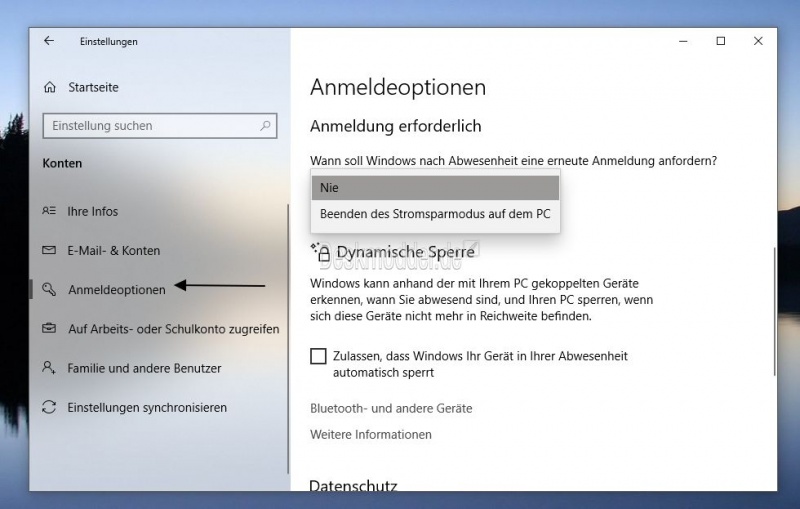
erscheint nicht, sondern eben:Mit Kennwortvergabe hat es nichts zu tun, passiert mit und ohne.
Was tun?
Gruß und danke
Joern
für mich wird die Sache immer undurchschaubarer:
Bei einem 32-bit Rechner (home), ebenfalls mit 15063.250, kommt, ganz so wie ich es von früher gewohnt bin, weder beim normalen Boot noch beim Hochfahren aus dem Ruhezustand ein Anmeldebildschirm. Beim 64-bit Rechner (pro) kann ich mich auf den Kopf stellen, ich krieg ihn aus dem Ruhezustand heraus nicht weg (weder über Gruppenrichtlinien noch sonstwie).Die Maske, wie hier im Wiki
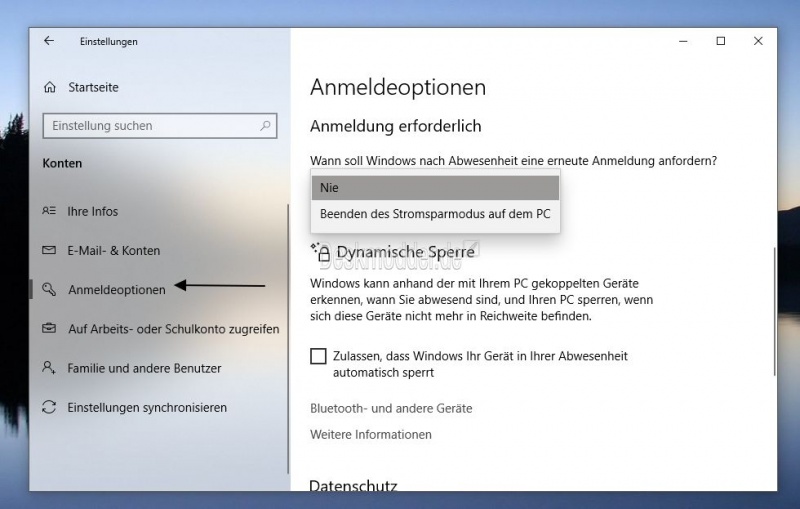
erscheint nicht, sondern eben:Mit Kennwortvergabe hat es nichts zu tun, passiert mit und ohne.
Was tun?
Gruß und danke
Joern
Du hast keine ausreichende Berechtigung, um die Dateianhänge dieses Beitrags anzusehen.

